
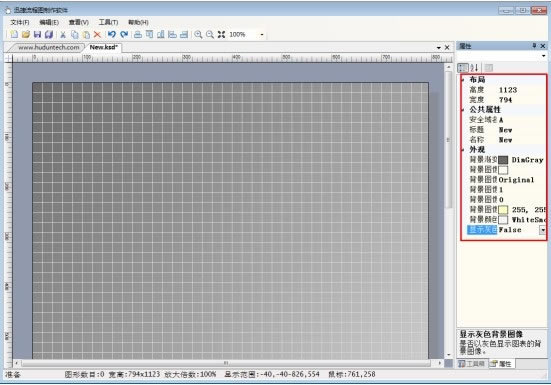
软件大小:1.93M
软件授权:共享软件
软件语言:简体中文
阅读次数:
软件等级:
软件类型:国产软件
更新时间:2024-11-24
应用平台:xp/win7/win10/win11
|
迅捷流程图制作下载安装是一款功能强大占用资源小运行速度快的思维导图、流程图绘制和导出软件。迅捷流程图制作电脑版(免vip导出)限时免费使用绘制功能和导出功能,操作简单支持绘制各种专业的业务流程图满足不同用户需求。下载迅捷流程图制作,工作更轻松高效!
迅捷流程图制作软件特色:1、简单的操作界面,软件所有的功能都清晰明了地罗列在软件界面上,用户可以快速找到自己所需的功能并进行绘图。 2、矢量的制图工具,软件上集成多种不同类型的矢量流程图素材,使得用户绘制的图形在任何角度下都保持细腻美观。 3、自定义绘图操作,用户可任意添加图形、排版,进行自定义颜色填充,并且软件上提供无限撤销及重做功能,操作更加灵活。 4、多格式输出设置,用户若是需要以其他格式查看文档,在成功编辑好流程图后,可将其输出为图像或PDF格式文件。 迅捷流程图制作软件软件优势:1、简单易用,轻松制图,只需简单拖动、摆放和点击,就可轻松制作精美的流程图,方便好用 2、云端存储,随时访问,所有操作都将实时存储在云端,随时随地,打开浏览器就可访问你的文件,继续工作 迅捷流程图制作软件快捷键:Ctrl+Shift+N:为在当前选中标题添加备注信息 Ctrl+Shift+B:为在当前选中标题添加边界 Ctrl+Shift+C:复制当前选中标题的格式,进入格式复制模式 Ctrl+C:复制当前选中标题 Ctrl+X:剪切当前选中标题 Ctrl+V:粘贴复制标题作为当前选中标题的相邻标题 Ctrl+Alt+F:弹出查询对话框 Ctrl+Alt+N:新增图 Ctrl+Alt+O:打开图 Ctrl+Alt+S:保存图 Ctrl+Alt+P:打印图 Ctrl+Alt+U:撤销最近一次编辑动作 Ctrl+Alt+R:重复最近一次撤销动作 迅捷流程图制作软件使用方法:迅捷流程图制作软件如何设置编辑背景?一、双击迅捷流程图制作软件图标,运行软件。 二、点击软件界面上的“文件——新建”,可新建一个编辑页面。若是要在原先的流程图上进行修改,可以选择“文件——打开”,将流程图文件在软件上打开。
三、打开编辑页面后,我们可以看到编辑页面以及右侧的“工具箱”。
四、要设置页面背景属性时,点击编辑页面后,再点击软件右侧下方的“属性”按钮。
五、这时候我们可以看到“布局”、“公共属性”以及“外观”的设置。若是需要设置编辑页面的布局,则将其高度和宽度进行设置,若是需要编辑背景颜色,在“外观”上点击相应的背景属性,进行设置即可。
六、编辑页面上默认是显示网格的,若是不需要该功能,点击软件界面上的“查看”,将“显示网格”前的勾去掉即可。
对编辑页面的背景进行设置,可以让整个流程图界面变得更加适合自己的编辑方式,让自己的编辑更加流畅。 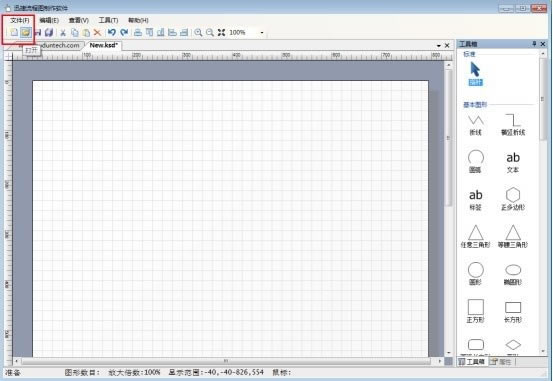 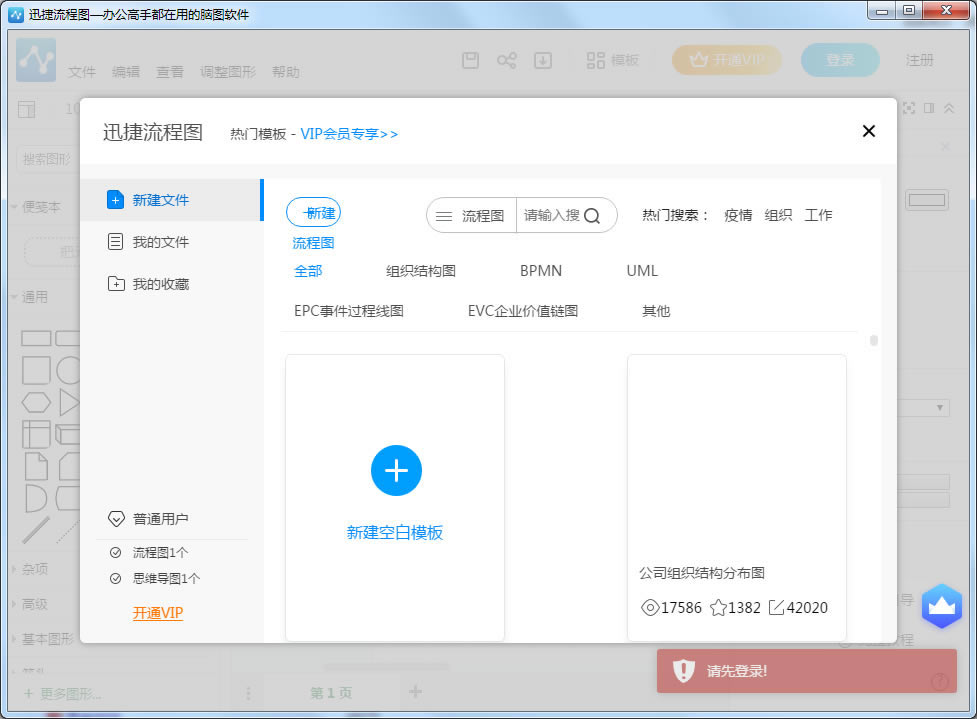  |
迅捷屏幕录像工具是一款最专业的视频录制工具,这里可以去更好的帮助你轻松录制各种不同的视频,在你录制
GIF制作大师是一款可以教你轻松玩转各种动图,多种不同图片的生成非常方便快捷,你可以去进行制作各种
Waifu2x软件免费下载-Waifu2x客户端2.58.13
Waifu2x软件下载,可以去进行图片无损放大的软件工具,Waifu2x(图片无损放大工具)客户端
图图比较软件下载,多种不同的重复图片都能去进行一键的管理,图图比较重复图片对比工具可以让你去更好的